Chèn Facebook Pixel (Meta Pixel) vào website là một trong những cách tối ưu hóa hiệu quả quảng cáo. Những đoạn code này sẽ giúp quản trị viên web theo dõi được các hành động của khách hàng và cải thiện dịch vụ ngày càng tốt hơn. Hãy cùng Moma tìm hiểu về Facebook Pixel là gì và cách chèn Pixel vào website chi tiết hơn trong bài viết.
Facebook Pixel (mới đổi tên thành Meta Pixel) thực chất là một đoạn Code HTML được tiến hành cài vào website để theo dõi hoạt động của khách hàng. Những thông tin quảng cáo hoạt động trên Facebook sẽ được thu thập và theo sát chi tiết hơn. Doanh nghiệp sẽ từ những thông tin này để đánh giá về tiềm năng bán hàng qua quảng cáo Facebook. Đặc biệt, họ có thể dễ dàng hiểu được thói quen và nhu cầu của khách hàng để chuyển hướng hành động một cách chính xác nhất.
![]()
Khi chèn Facebook Pixel vào website doanh nghiệp sẽ nhận về rất nhiều lợi ích. Sau đây là một số lợi ích tiêu biểu.
Dễ dàng theo dõi khách hàng mục tiêu tiếp cận với sản phẩm của mình thông qua Facebook. Doanh nghiệp sẽ dễ dàng biết được khách hàng nào đã từ Facebook đến mua hàng trên website của bạn và họ đã tiêu bao nhiêu tiền. Từ những thông tin này, doanh nghiệp sẽ lên kế hoạch và chiến lược quảng cáo tốt hơn để có tác động tiêu cực vào việc chuyển đổi tỉ lệ mua sắm.
Khi bạn thu thập được thông tin của khách hàng thông qua Pixel Facebook bạn sẽ biết được khách hàng cần gì. Từ đó tối ưu hóa chiến lược quảng cáo để đưa những thông tin khả dụng nhất đến với khách hàng của mình. Đây chính là cách tăng khả năng chuyển đổi hoặc mua hàng từ website của bạn ngày càng nhiều hơn.
Doanh nghiệp có thể đo lường khả năng nhấp chuột của khách hàng. Bạn sẽ tối ưu được thông tin, hình ảnh và nội dung phù hợp, content ấn tượng để tăng tỉ lệ nhấp chuột ngày càng nhiều hơn.
Doanh nghiệp sẽ nắm rõ khách hàng quá khứ của mình là ai, họ đã chi bao nhiêu tiền và mua những mặt hàng nào. Từ đó lên các chiến lược tiếp thị lại cho khách hàng trong quá khứ để tăng cơ hội cung ứng sản phẩm và dịch vụ.
Doanh nghiệp thông qua dữ liệu mà mình đã thu thập được để thiết lập giả định về lượng mua, sức mua. Từ đó có thể đưa ra mức doanh thu bán hàng cho chiến dịch sắp tới và cố gắng hơn để hoàn thành được mục tiêu đó.
Khi pixel của bạn theo dõi chuyển đổi, doanh nghiệp sẽ tạo nên được những đối tượng giống nhau để quảng cáo cho họ. Đây là một trong những ưu thế lớn khi chèn pixel vào website mà doanh nghiệp nên lưu tâm.
Việc chèn pixel vào website cũng khá đơn giản và dễ thực hiện. Bạn có thể theo dõi tiếp nội dung bên dưới của chúng tôi để hiểu thêm về kỹ thuật tạo Pixel Facebook và chèn Pixel Facebook vào website.
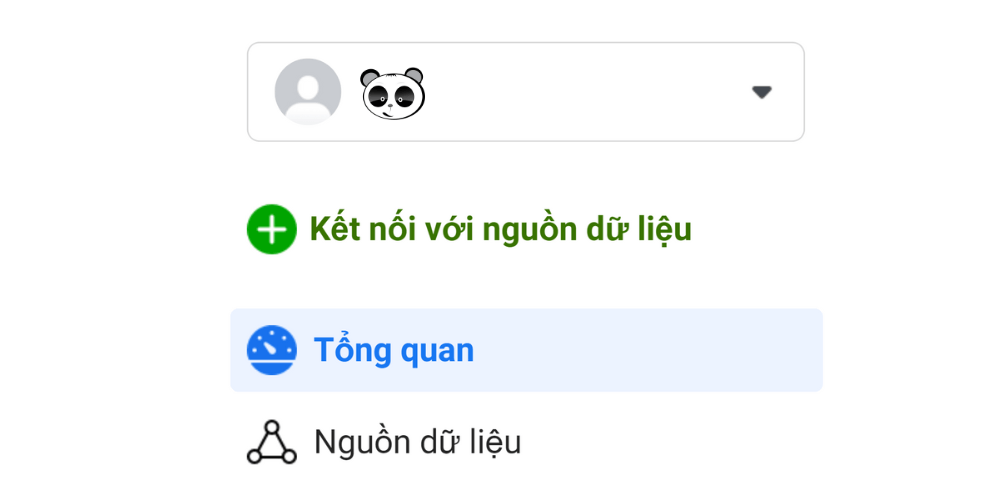
Sau khi tạo pixel Facebook thành công thì copy mã Facebook pixel vào trang web.
Bước 1: Tìm mã tiêu đề pixel cho trang web đã tạo trước đó.
![]()
Bước 2: Sao chép toàn bộ mã pixel Facebook rồi dán vào tiêu đề đã tạo.
![]()
Bước 3: Chọn vào tính năng “Tự động so khớp nâng cao”
Chọn vào nút chuyển để bật/tắt tính năng Tự động so khớp nâng cao.
Bước 4: Kiểm tra lại mã pixel Facebook xem đã hoạt động chính xác hay chưa. Thực hiện bằng cách truy cập vào web và nhập URL trang web rồi nhấp vào Chuyển lưu lượng truy cập thử nghiệm.
![]()
Nếu hệ thống báo về với trạng thái “hoạt động” chứng tỏ bạn đã đặt mã chính xác. Quy trình kiểm tra này có thể làm bạn mất khoảng vài phút, hãy chờ đợi và đọc kết quả.
Cài đặt Facebook Pixel lên website là chiến lược gia tăng tỷ lệ chuyển đổi trực tiếp từ các chiến lược quảng cáo trên mạng xã hội Facebook. Bạn cần phải sử dụng các tính năng và thông tin trên Pixel Facebook một cách hữu dụng nhất.
Mã Pixel Facebook (mã Meta Pixel) hiện nay đang sử dụng là một đoạn mã duy nhất. Tuy nhiên, trước đó Pixel Facebook được tạo từ 2 đoạn mã là:
Việc sử dụng cả 2 đoạn mã này khá phức tạp, nhu cầu sử dụng cả 2 tính năng trên cũng cao nên Facebook đã mix 2 đoạn mã HTML này thành một đoạn mã Pixel duy nhất.
Một đoạn mã Facebook Pixel Code tiêu chuẩn sẽ bao gồm cấu tạo:
Pixel Facebook không chỉ là theo dõi hành vi của người dùng mà còn theo dõi khả năng chuyển đổi, tỉ lệ nhấp chuột và mức chi phí mua sắm của khách hàng. Tùy vào từng mục đích mà bạn muốn theo dõi để có những lựa chọn khác nhau.
Khi chạy chuyển đổi khách hàng từ Facebook đến nhấp chuột website bạn sẽ thấy bảng hiển thị xuất hiện 3 màu như sau:
Tài khoản Facebook cá nhân vẫn có thể tạo Pixel Facebook bình thường. Bạn vẫn thực hiện các thao tác như chúng tôi đã hướng dẫn chèn Pixel vào website ở trên. Một mã Pixel Facebook có thể gắn cho nhiều website và tên miền khác nhau.
MOMA MARKETING - NỀN TẢNG AUTOMATION MARKETING
Tự động tìm kiếm và giữ chân khách hàng
Có số lượng người sử dụng website kinh doanh nhiều nhất
Hiện nay hơn 1 triệu website sử dụng
Dùng thử miễn phíBình luận